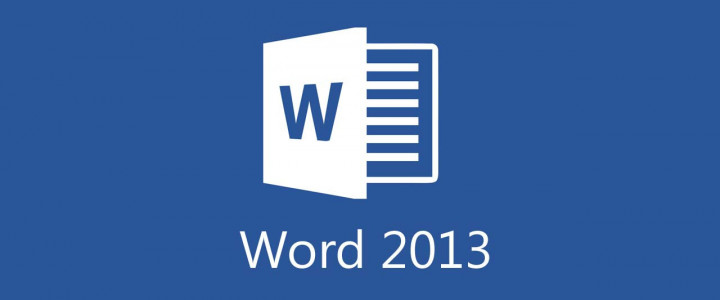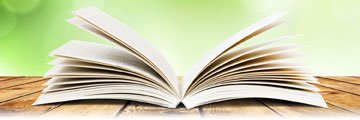Curso gratis Word 2013
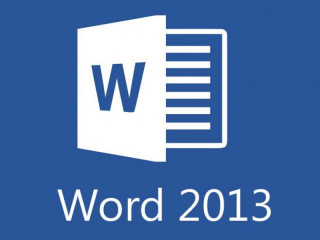
Curso gratis para: Trabajadores y Empresas, consulta próxima convocatoria
Modalidad de realización del curso: Online
Número de Horas: 80 Horas
Titulación: Diploma acreditativo con las horas del curso
Prácticas Profesionales en Empresa: Sí - Opcionales (consulta condiciones)
OBJETIVOS DEL CURSO GRATIS WORD 2013
Los objetivos que se persiguen en el curso son el uso de la herramienta Word 2013 desde un enfoque multinivel. Aprende todo sobre el editor de textos más famoso y utilizado. Microsoft ha dado un nuevo enfoque del software para incrementar la productividad, por ello, hemos cambiado la metodología didáctica (con respecto a cursos anteriores) con prácticas incluidas en el temario. Además, contamos con numerosas prácticas paso a paso, así como explicaciones audiovisuales y cuestionarios. Si deseas manejar Word a nivel profesional éste es tu curso.
PRÁCTICAS EN EMPRESA
El curso Word 2013 dispone de 150 a 250 horas de Prácticas Profesionales en Empresa. Consulta con nuestros asesores de formación la posibilidad de realizar estas Prácticas Profesionales en su Provincia tras la finalización del curso. Las prácticas en empresa son opcionales y no obligatorias.
CONTENIDO DEL CURSO GRATIS WORD 2013
UNIDAD DIDÁCTICA 1. EL ENTORNO DE TRABAJO
- Introducción
- La ventana principal
- Personalizar la barra de herramientas de acceso rápido
- Personalizar la cinta de opciones
- Exportar e importar personalizaciones
- Eliminar las personalizaciones
- Métodos abreviados de teclado
UNIDAD DIDÁCTICA 2. TAREAS BÁSICAS
- Crear un documento
- Abrir un documento
- Desplazamiento a la última posición visitada
- Abrir un documento creado en versiones anteriores
- Convertir un documento al modo de Word 2013
- Cerrar un documento
- Plantillas
- Guardar un documento
- Trabajar en formato PDF
- Trabajar en formato ODT
- Imprimir un documento
- Servicios en la nube
- Compartir un documento en redes sociales
- Ayuda de Word
UNIDAD DIDÁCTICA 3. EDICIÓN DE UN DOCUMENTO
- Insertar texto
- Insertar símbolos
- Insertar ecuaciones
- Seleccionar
- Eliminar
- Deshacer y rehacer
- Copiar y pegar
- Cortar y pegar
- Usar el portapapeles
- Buscar
UNIDAD DIDÁCTICA 4. FORMATO DE TEXTO
- Introducción
- Fuente
- Tamaño de fuente
- Color de fuente
- Estilos de fuente
- Efectos básicos de fuente
- Efectos avanzados de fuente
- Resaltado de fuente
- Opciones avanzadas de formato de fuente
- Borrar formato de fuente
UNIDAD DIDÁCTICA 5. FORMATO DE PÁRRAFO
- Introducción
- Alineación
- Interlineado
- Espaciado entre párrafos
- Tabulaciones
- Sangría
UNIDAD DIDÁCTICA 6. FORMATO AVANZADO DE PÁRRAFO
- Bordes
- Sombreado
- Letra capital
- Listas numeradas
- Listas con viñetas
- Listas multinivel
- Estilos
UNIDAD DIDÁCTICA 7. TABLAS Y COLUMNAS
- Tablas
- Seleccionar
- Insertar filas y columnas
- Eliminar celdas, filas y columnas
- Bordes y sombreado
- Cambiar tamaño de celdas
- Alineación del texto
- Dirección del texto
- Márgenes de celda
- Dividir celdas
- Dividir tabla
- Combinar celdas
- Alineación de una tabla
- Mover una tabla
- Cambiar el tamaño de una tabla
- Anidar una tabla
- Repetir filas de título
- Estilos de tabla
- Columnas
UNIDAD DIDÁCTICA 8. FORMATO DE PÁGINA
- Configuración de página
- Número de página
- Encabezado y pie de página
- Secciones
- Salto de página
UNIDAD DIDÁCTICA 9. DISEÑO DEL DOCUMENTO
- Portada
- Formato del documento
- Temas y formatos
- Marca de agua, color y borde de página
- Notas al pie de página y notas al final del documento
- Comentarios
- Control de cambios
- Comparar documentos
- Marcadores
- Referencias cruzadas
- Tabla de ilustraciones
- Tabla de contenido
- Índice
UNIDAD DIDÁCTICA 10. VISTAS DEL DOCUMENTO
- Introducción
- Vista Diseño de impresión
- Vista Modo de lectura
- Vista Diseño web
- Vista Esquema
- Vista Borrador
- El zoom
- Visualizar varios documentos
UNIDAD DIDÁCTICA 11. ORTOGRAFÍA Y GRAMÁTICA
- Instalar el corrector ortográfico y gramatical
- El corrector ortográfico y gramatical
- El corrector gramatical
- Diccionarios personalizados
- Sinónimos
- Corrección automática del documento
- Opciones de configuración de ortografía y gramática
UNIDAD DIDÁCTICA 12. IMÁGENES
- Insertar imágen desde Internet
- Insertar imágen desde un archivo
- Manipulación básica de una imágen
- Ajustar imágen en texto
- Ubicar imágen
- Tamaño de imágen
- Recortar imágen
- Formatos de imágen
- Captura de pantalla
UNIDAD DIDÁCTICA 13. FORMAS
- Insertar una forma
- Cuadros de texto
- Dirección del texto
- Alineación del texto y márgenes interiores
- Vincular cuadros de texto
- Superponer formas
- Agrupar formas
- Formatos de forma
UNIDAD DIDÁCTICA 14. WORDART
- Insertar un WordArt
- Formatos de WordArt
UNIDAD DIDÁCTICA 15. SMARTART Y GRÁFICOS DE DATOS
- Gráficos SmartArt
- Crear un SmartArt
- Agregar formas a un SmartArt
- Mover las formas de un SmartArt
- Cambiar el diseño de un SmartArt
- Cambiar los colores de un SmartArt
- Aplicar un estilo a un SmartArt
- Formato de las formas de un SmartArt
- Insertar un gráfico de datos
- Modificar la tabla de datos
- Cambiar el tipo de gráfico
- Agregar elementos a un gráfico
- Cambiar el diseño de un gráfico
- Cambiar los colores de un gráfico
- Aplicar un estilo a un gráfico
- Formato de los elementos de un gráfico
UNIDAD DIDÁCTICA 16. COMBINAR CORRESPONDENCIA
- Configurar fuentes de datos
- El asistente de combinación de correspondencia
- Crear etiquetas con combinación de correspondencia
UNIDAD DIDÁCTICA 17. HIPERVÍNCULOS
- Hipervínculos
UNIDAD DIDÁCTICA 18. MODIFICACIÓN DE PREFERENCIAS
- Cambiar rutas predefinidas de archivos
- Cambiar opciones de guardado automático
- Proteger un documento
- Seguridad de macros
UNIDAD DIDÁCTICA 19. INTEGRACIÓN OFFICE 2013
- Qué es SkyDrive
- Compatibilidad
- Almacenamiento
- Almacenamiento-archivo
- SkyDrive Setup, la aplicación en tu pc
- Sincronización
- Compartir y DESCARGAR
- SkyDrive como host masivo
- SkyDrive y Office
- Otras aplicaciones de SkyDrive
UNIDAD DIDÁCTICA 20. PRÁCTICAS WORD 2013
- Introducción a Microsoft Word
- Operaciones con documentos
- Desplazarnos por el documento
- Boletín de prensa
- Procesadores de texto
- Salmón
- Florencia
- Ventas
- Plantillas integradas
- Más de dos millones
- Aislamiento acústico
- Sobre esto y aquello
- La leyenda toledana
- Márgenes
- Vista preliminar
- Carpema
- Formación continua
- Columnas
- Canon
- Ordenadores competitivos
- Televisión a la carta
- Presentación de Microsoft Office
- Dirección
- América
- Carta de presentación
- Futuros clientes